Съдържание
Този урок показва как да премахнете или деактивирате антивирусната защита на Windows Defender в Windows Server 2016. Както може би знаете, Server 2016 има вградена антивирусна защита и защита от зловреден софтуер чрез приложението Windows Defender.
В Server 2016, ако искате да използвате друга антивирусна програма за защита на вашия сървър, Windows Defender няма да се деактивира (както се случва в Window 10), за да се увеличи защитата в Server 2016. Така че, ако искате да премахнете или деактивирате Defender Antivirus в Server 2016, трябва да го направите ръчно.

Как да деактивирате или деинсталирате антивирусната програма Windows Defender в Server 2016.
Част 1. как да деактивирате защитата в реално време в Windows Defender в Windows Server 2016. част 2. как да деинсталирате Windows Defender в Server 2016. част 1. как да изключите защитата в реално време в Windows Defender в Server 2016.
За да изключите временно защитата в реално време на Windows Defender в сървъра 2016, въпреки че има графичен потребителски интерфейс, отидете на Настройки -> Актуализация и сигурност -> Защитник на Windows и задайте Защита в реално време към OFF . *
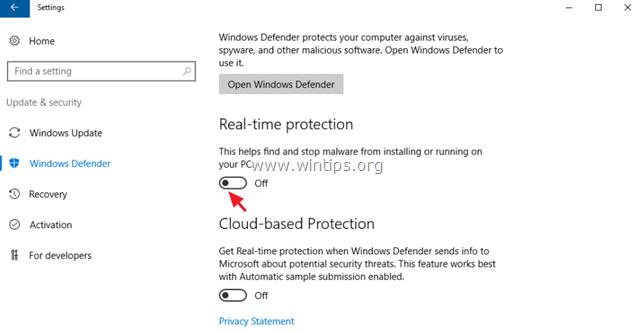
Постоянно деактивиране на Windows Defender в Windows Server 2016:
1. Отвори PowerShell as Администратор .
2. Въведете следната команда:
- Set-MpPreference -DisableRealtimeMonitoring $true
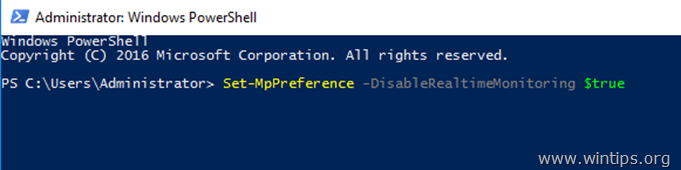
Забележка: За да включите отново защитата в реално време, подайте следната команда в Windows PowerShell (Admin) и след това рестартиране на сървъра:
- Set-MpPreference -DisableRealtimeMonitoring $false
Част 2. как да деинсталирате Windows Defender в Server 2016.
За да премахнете напълно Windows Defender от Windows Server 2016, можете да използвате един от следните методи:
- Метод 1. Деинсталиране на Windows Defender с помощта на PowerShell.Метод 2. Премахване на Windows Defender в Server 2016 с помощта на команден ред DISM (DISM).Метод 3. Премахване на Windows Defender с помощта на съветника за премахване на роли и функции.
Метод 1. Деинсталиране на Windows Defender с помощта на PowerShell.
Премахване на Windows Defender с помощта на PowerShell:
1. Отвори PowerShell като Администратор .
2. Въведете следната команда и натиснете Въведете следната команда и натиснете Въведете :
- Деинсталиране на функцията WindowsFeature -Наименование Windows-Defender
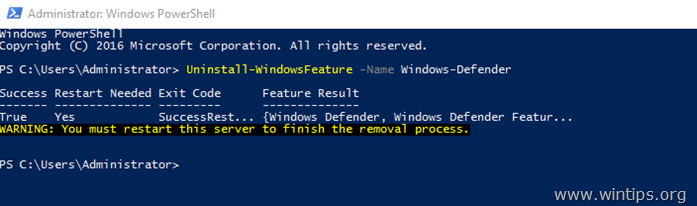
3. Рестартиране сървъра. *
Забележка: За да преинсталирате функцията Windows Defender, задайте следната команда в PowerShell:
- Инсталиране на WindowsFeature -Име Windows-Defender
Метод 2. Премахване на Windows Defender в Server 2016 с помощта на DISM в командния ред.
Премахване на Defender с помощта на DISM: *
Съвети: Не използвайте този начин (DISM), за да премахнете функцията Windows Defender , защото командата премахва и инсталационния пакет на Windows Defender и прави невъзможно преинсталирането на Windows Defender (ако искате) в бъдеще.
1. Отворете Командна прозорец като Администратор .
2. Въведете следната команда и натиснете Въведете :
- Dism /online /Disable-Feature /FeatureName:Windows-Defender /Remove /NoRestart /quiet
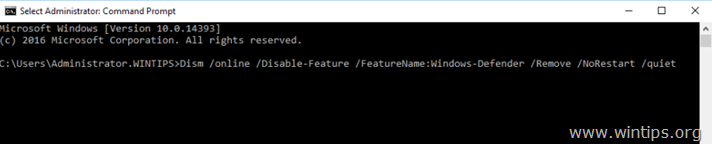
3. Рестартиране сървъра.
Метод 3. Премахване на Windows Defender с помощта на съветника за премахване на роли и функции.
Деинсталиране на Windows Defender в Windows Server 2016.
1. Отворете Мениджър на сървъри .
2. От Управление на меню, щракнете върху Премахване Роли и функции .
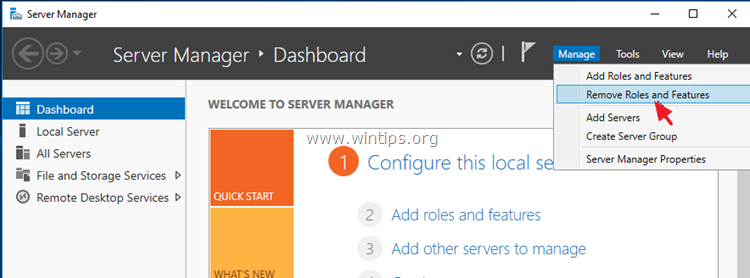
3. Натиснете Следваща на първите три (3) екрана.
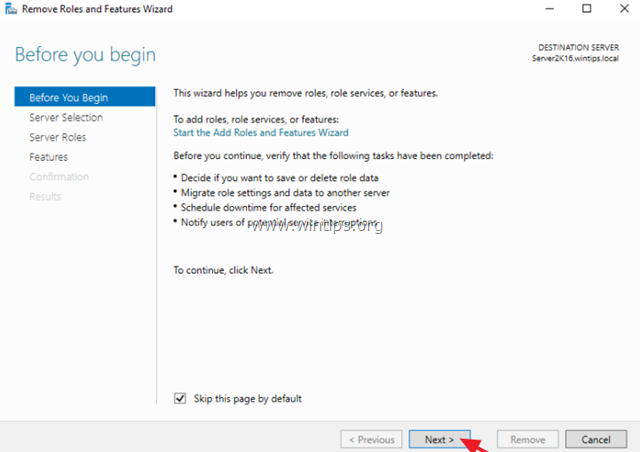
4. На адрес Характеристики опции, премахнете отметката от на Функции на Windows Defender и щракнете върху Следваща .
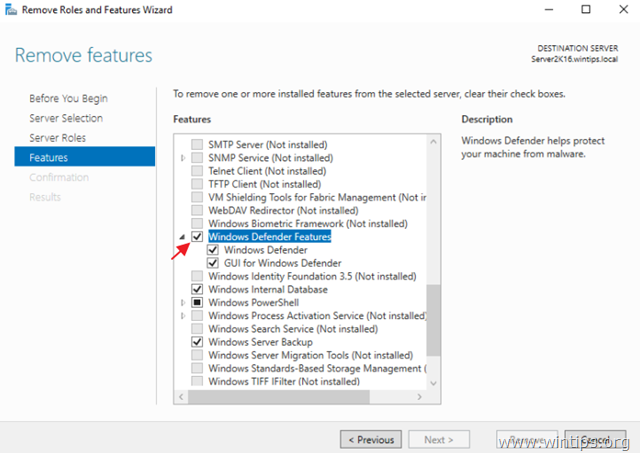
5. Кликнете върху Премахване на за да премахнете Windows Defender.
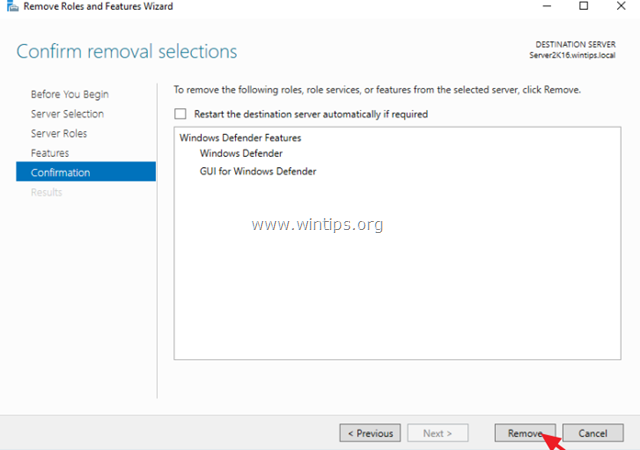
6. Рестартиране вашия сървър.
Забележка: За да преинсталирате Windows Defender Antivirus на Server 2016, следвайте инструкциите по-долу:
1. Отворете Мениджър на сървъри и щракнете върху Добавяне на роли и функции.
2. Кликнете върху Следваща в първите 4 екрана на съветника.
3. На екрана Функции проверете Функции на Windows Defender , плюс квадратчетата за отметка "Windows Defender" и "GUI for Windows Defender" и щракнете върху Следваща .
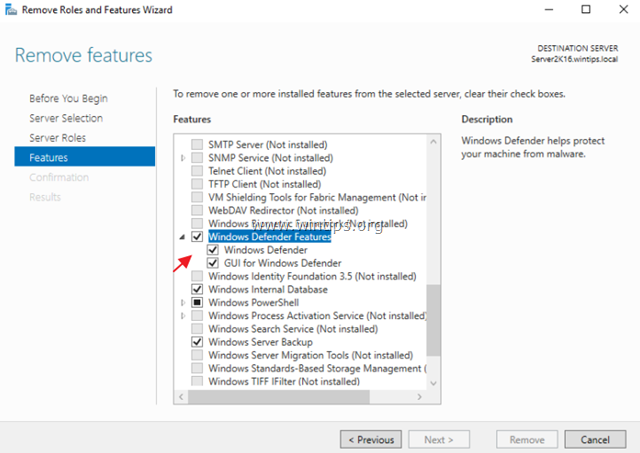
4. На екрана за потвърждение щракнете върху Инсталиране.
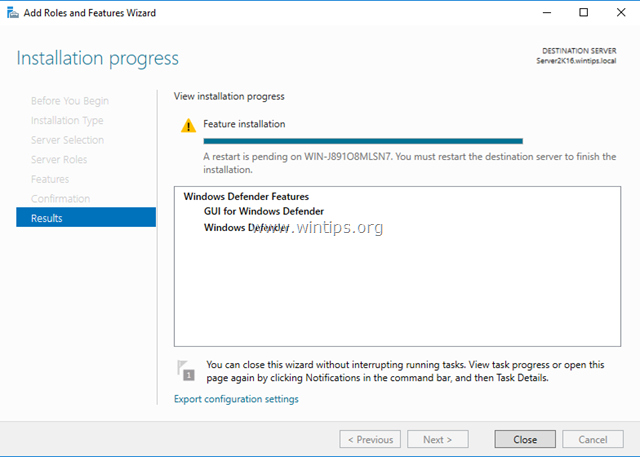
5. Когато инсталацията приключи, щракнете върху Затвори и рестартиране на вашия сървър.
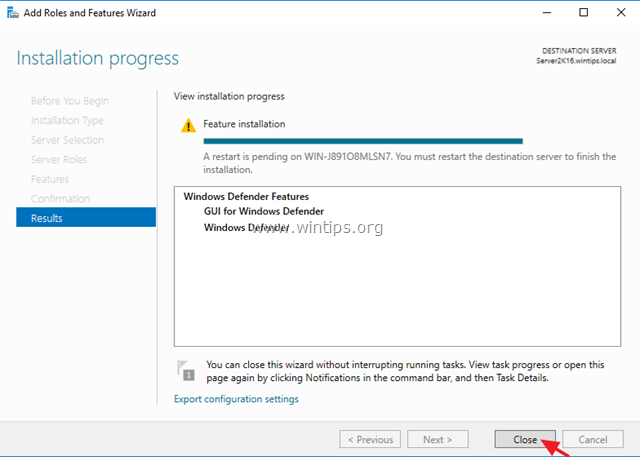
Това е всичко, хора! Работи ли за вас?
Моля, оставете коментар в раздела за коментари по-долу или още по-добре: харесайте и споделете тази публикация в социалните мрежи, за да разпространите информацията за това решение.

Анди Дейвис
Блог на системен администратор за Windows





